Pomozte vývoji webu a sdílení článku s přáteli!
 Dobré odpoledne.
Dobré odpoledne.
Když se počítač začne chovat podezřele: například k vypnutí, restartu, zavěšení, brzdění - jednou z prvních doporučení většiny majitelů a zkušených uživatelů je zkontrolovat jeho teplotu.
Nejčastěji je nutné znát teplotu následujících komponent počítačů: grafickou kartu, procesor, pevný disk, někdy i základní desku.
Nejjednodušší způsob, jak zjistit teplotu počítače, je použití speciálních nástrojů. Oni jsou ti, kteří jsou předmětem tohoto článku …
HWMonitor (univerzální nástroj pro detekci teploty)
Oficiální webové stránky: http://www.cpuid.com/softwares/HWmonitor.html
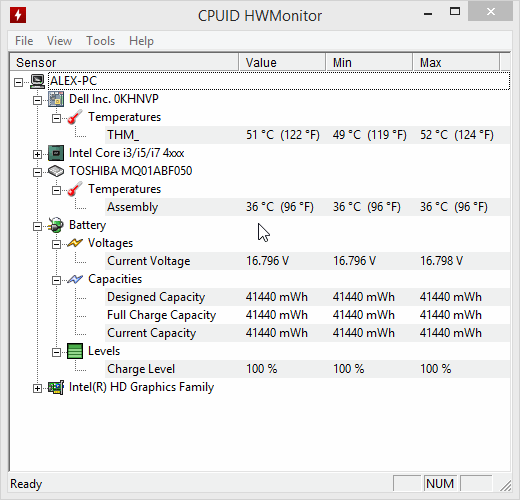
Obr. 1. Nástroj CPUID HWMonitor
Volný nástroj pro určení teploty hlavních součástí počítače. Na webové stránce výrobce můžete stáhnout přenosnou verzi (tato verze nepotřebuje instalaci - stačí ji spustit a použít!).
Výše uvedený snímek obrazovky (obrázek 1) ukazuje teplotu dvoujádrového procesoru Intel Core i3 a pevného disku Toshiba. Nástroj funguje v nových verzích systémů Windows 7, 8, 10 a podporuje 32 a 64 bitové systémy.
Core Temp (pomáhá poznat teplotu procesoru)
Místo pro vývojáře: http://www.alcpu.com/CoreTemp/
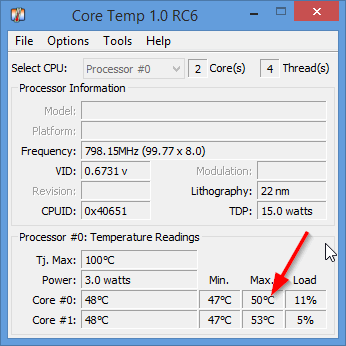
Obr. 2. Hlavní okno Core Temp
Velmi malá utilita, která velmi přesně ukazuje teplotu procesoru. Mimochodem, teplota se zobrazí pro každé jádro procesoru. Dále se zobrazí zatížení jader a frekvence jejich provozu.
Pomůcka umožňuje sledování využití CPU v reálném čase a sledování jeho teploty. Bude velmi užitečné v případě úplné diagnostiky PC.
Speccy
Oficiální webové stránky: http://www.piriform.com/speccy
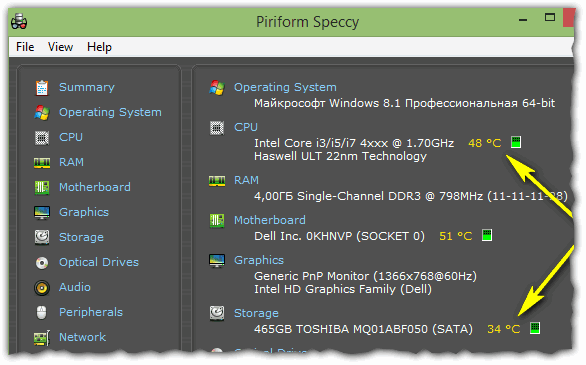
Obr. 2. Speccy - hlavní okno programu
Velmi užitečný nástroj, který vám umožní rychle a přesně zjistit teplotu hlavních komponent počítačů: procesor (CPU na obrázku 2), základní desku (základní desku), pevný disk (paměť) a grafickou kartu.
Na webu vývojáře můžete také stáhnout přenosnou verzi, která nevyžaduje instalaci. Mimochodem, kromě teploty, tento nástroj bude říkat téměř všechny vlastnosti nějakého hardwaru nainstalovaného v počítači!
AIDA64 (teplota hlavních komponent + charakteristika PC)
Oficiální webové stránky: http://www.aida64.com/
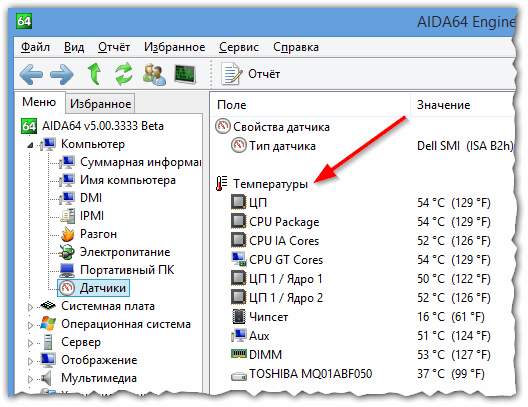
Obr. 3. Snímače průřezu AIDA64
Jeden z nejlepších a nejpopulárnějších nástrojů pro určení vlastností počítače (notebooku). Je užitečné nejen pro stanovení teploty, ale také pro konfiguraci spouštění systému Windows, pomoc při hledání ovladačů, určení přesného modelu jakéhokoli kusu hardwaru v počítači a mnohem více!
Chcete-li zobrazit teplotu hlavních součástí počítače - spusťte AIDA a přejděte do sekce Počítač / snímače. Nástroj bude potřebovat 5-10 sekund. čas pro zobrazení indikátorů snímačů.
SpeedFan
Oficiální webové stránky: http://www.almico.com/speedfan.php
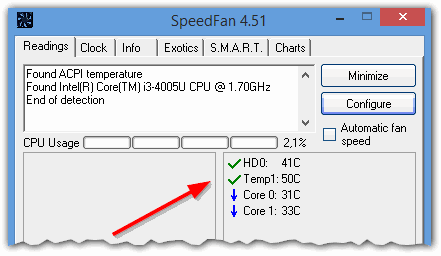
Obr. 4. SpeedFan
Bezplatný nástroj, který nejen sleduje čtení senzorů základní desky, grafické karty, pevného disku, procesoru, ale také umožňuje regulovat otáčky chladičů (mimochodem, v mnoha případech umožňuje zbavit se otravného hluku).
Mimochodem, SpeedFan také analyzuje a udává odhad teploty: například když je HDD teplota stejná jako na obr. 4 je 40 až 41 gramů. C. - program pak dá zelenou klíšťku (vše je v pořádku). Pokud teplota překročí optimální hodnotu, zaškrtnutí se změní na oranžovou *.
Jaká je optimální teplota součástí PC?
Docela rozsáhlá otázka podrobně vysvětlila tento článek:
Jak snížit teplotu počítače / notebooku
1. Pravidelné čištění počítače před prachem (v průměru 1-2 krát za rok) může významně snížit teplotu (zvláště když je zařízení silně oprášené). Jak vyčistit počítač doporučuji tento článek:
2. Každé 3-4 roky * se doporučuje vyměnit tepelnou pastu (odkaz nahoře).
3. V létě, kdy teplota v místnosti stoupá na 30-40 g. C. - doporučujeme otevřít víko systémové jednotky a namířit proti ní běžný ventilátor.
4. Pro prodej notebooků jsou k dispozici speciální podpěry. Tento stojan může snížit teplotu o 5-10 g. C.
5. Pokud mluvíme o notebooku, pak další doporučení: notebook by měl být umístěn na čistém, rovnoměrném a suchém povrchu tak, aby jeho větrací otvory byly otevřené (když ho položíte na lůžko nebo pohovku - některé otvory se překrývají, což způsobuje vnitřní teplotu tělo zařízení začíná růst).
PS
Na tom mám všechno. Pro doplnění k článku - zvláštní poděkování. Všechno nejlepší!